Ajouter un champ personnalisé à une observation
Préambule
Si les champs par défaut du formulaire d'observation ne conviennent ou ne suffisent pas, il est possible d'en ajouter de nouveaux, avec l'intitulé que vous choisissez.Mais avant de définir vos propres champs, il peut être intéressant de consulter cette page pour vérifier si la notion que vous recherchez n’existe pas déjà.
En effet, ce type de données personnalisées peut devenir difficilement gérable si plusieurs termes distincts désignant la même notion sont employés. Nous vous incitons donc à utiliser le mécanisme d'autocomplétion mis à votre disposition pour sélectionner un champ. Si vous ne trouvez pas la notion adéquate, l'idéal est de faire une proposition de champ étendu sur la liste de discussion du CEL : cel@tela-botanica.org (pour vous y inscrire, vous pouvez envoyer un email à cel-subscribe@tela-botanica.org).
Comment faire une proposition de champ personnalisé
Envoyé un email à la liste cel@tela-botanica.org avec les informations suivantes :- nom du champ
- définition du concept
- liste des valeurs et définitions de ces valeurs (si le champ doit contenir des valeurs bien précises)
Comment ajouter un champ
Au bas du formulaire, cliquez sur "ajouter un champ étendu"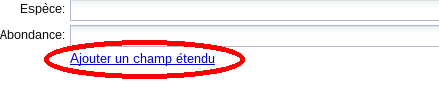
Dans la fenetre qui apparait, vous pouvez taper le nom du champ que vous désirez ajouter. Des suggestions vous seront faites en fonction de ce que vous tapez.
Vous pouvez donc choisir un champ dans la liste ou bien entrer un nom de champ entièrement nouveau.
(Astuce si vous appuyez sur la flèche du bas quand le champ est vide vous pouvez faire apparaitre une liste de tous les noms de champs déjà créés)

Cliquez sur ajouter et fermer pour ajouter le champ et fermer la fenetre d'ajout, ou bien sur ajouter pour ajouter le champ et rester sur la fênetre afin de pouvoir créer un autre champ étendu à la volée.
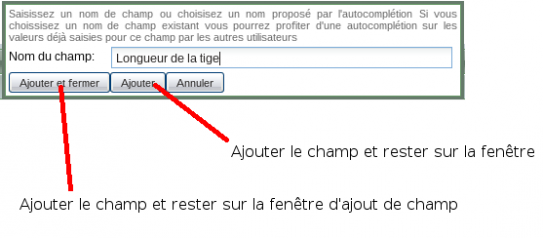
Une fois ajouté, votre champ étendu apparait au bas du formulaire, là sont rassemblés tous les champs étendus (le lien "afficher les champs étendus" / "cacher les champs étendus" permet d'afficher ou masquer ceux ci).

Dans le cas o√Ļ le champ √©tendu a √©t√© s√©lectionn√© dans la liste, ou bien si d'autres personnes utilisent un champ avec le m√™me nom, des suggestions seront propos√©es lors de la saisie dans ce champ. (Exemple ici avec le champ "Typologie")
